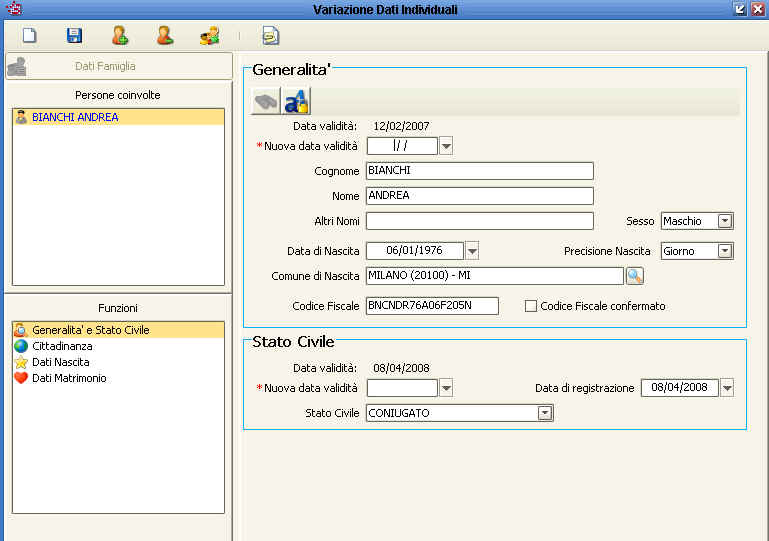Differenze tra le versioni di "Variazione Dati Individuali"
imported>Ftortiniold m |
imported>Ftortiniold m |
||
| Riga 23: | Riga 23: | ||
Premere [[Immagine:Anavar7.jpg]] | Premere [[Immagine:Anavar7.jpg]] | ||
Il primo dato da inserire è la data della nuova validità , in quanto il programma storicizza la professione | Il primo dato da inserire è la data della nuova validità , in quanto il programma storicizza la professione e poi è possibile aggiungere iu dati che sono variati. | ||
Posso inoltre aggiungere delle schede, per fare questo agire nel modo seguente: | Posso inoltre aggiungere delle schede, per fare questo agire nel modo seguente: | ||
Dalla maschera principale delle generalità , | Dalla maschera principale delle generalità , nella parte bassa a sinistra delle funzioni, premere il tasto destro del mouse ed automaticamente si aprirà la maschera seguente: | ||
[[Immagine:Anavar8.jpg]] | |||
Scegliere la scheda che interessa e completare i dati. | Scegliere la scheda che interessa e completare i dati. | ||
Per eliminare invece la scheda scegliere elimina scheda, naturalmente non deve contenere dati altrimenti il | Per eliminare invece la scheda scegliere elimina scheda, naturalmente non deve contenere dati altrimenti il programma non consente la cancellazione. | ||
Versione delle 11:54, 9 apr 2008
Con questa procedura è possibile eseguire tutte le variazioni anagrafiche con lâesclusione, degli estremi delle iscrizioni o cancellazioni in APR o AIRE e dei relativi indirizzi. Tutte le variazioni eseguite con questa procedura comportano un aggiornamento dello storico.
Impostare il cognome e nome del nominativo da variare e premere ![]() per cercarlo nellâarchivio.
per cercarlo nellâarchivio.
A questo punto compare la maschera di ricerca delle persone:
premere ![]() per caricare il nominativo.
per caricare il nominativo.
Il presente programma interattivo consente di muoversi con il mouse su qualsiasi funzione (in basso a sinistra) con possibilità di variazione.
Esempio: variazione della professione o del titolo di studio.
Il primo dato da inserire è la data della nuova validità , in quanto il programma storicizza la professione e poi è possibile aggiungere iu dati che sono variati.
Posso inoltre aggiungere delle schede, per fare questo agire nel modo seguente:
Dalla maschera principale delle generalità , nella parte bassa a sinistra delle funzioni, premere il tasto destro del mouse ed automaticamente si aprirà la maschera seguente:
Scegliere la scheda che interessa e completare i dati.
Per eliminare invece la scheda scegliere elimina scheda, naturalmente non deve contenere dati altrimenti il programma non consente la cancellazione.